目录
二、WPS接入AI工具优势
[3.1 手动配置的方式](#3.1 手动配置的方式)
[3.2 Office AI助手](#3.2 Office AI助手)
[4.1 安装VBA插件](#4.1 安装VBA插件)
[4.1.1 下载VBA插件并安装](#4.1.1 下载VBA插件并安装)
[4.2 配置WPS](#4.2 配置WPS)
[4.3 WPS集成VB](#4.3 WPS集成VB)
[4.4 AI助手效果测试](#4.4 AI助手效果测试)
[4.5 配置模板文件](#4.5 配置模板文件)
[五、使用OfficeAI 助手的方式接入AI大模型](#五、使用OfficeAI 助手的方式接入AI大模型)
[5.1 OfficeAI 简介](#5.1 OfficeAI 简介)
[5.2 Office AI安装](#5.2 Office AI安装)
[5.3 word 文档中开启授信](#5.3 word 文档中开启授信)
[5.4 配置大模型](#5.4 配置大模型)
[5.5 AI助手效果测试](#5.5 AI助手效果测试)
[5.5.1 内置大模型效果测试](#5.5.1 内置大模型效果测试)
[5.5.2 使用硅基流动DeppSeek R1模型测试](#5.5.2 使用硅基流动DeppSeek R1模型测试)
一、前言
随着当下国产大模型DeepSeek的走红,与之相关的应用领域也正在逐步接入DeepSeek,从而提升自己的竞争力,除了各大互联网巨头之外,比如像阿里云的百炼平台,硅基流动,字节的火山引擎等,都已经基于自身的平台与DeepSeek完成了整合,与此同时,一些开源的工具软件为了提升自己的AI能力,完善用户的使用体验,也开始支持对DeepSeek的模型配置能力,本文将详细介绍如何在wps中对接DeepSeek。
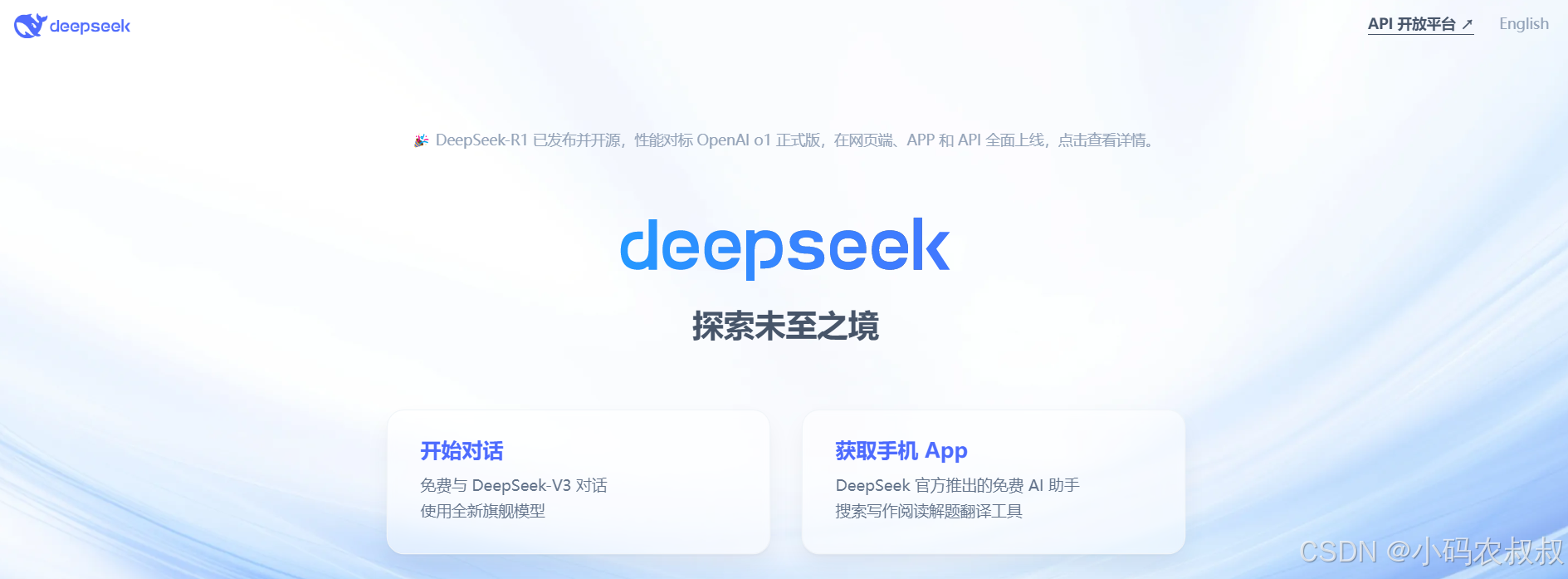
二、WPS接入AI工具优势
WPS(WPS Office)作为一款广泛使用的办公软件,在日常工作生活中具备重要的地位。但是随着AI大模型的诞生和广泛使用,传统的操作方式一定程度上在效率方面不够好,而接入AI工具可以显著提升其功能性和用户体验,带来多方面的优势。具体来说:
提升办公效率
-
自动化处理:AI可以自动完成重复性任务,如文档格式调整、表格数据整理、PPT排版优化等,减少用户手动操作的时间。
-
智能推荐:AI可以根据用户的使用习惯和内容,推荐合适的模板、样式或功能,帮助用户快速完成工作。
-
语音输入与指令:通过AI语音识别技术,用户可以直接通过语音输入文字或下达指令,进一步提升操作效率。
增强文档处理能力
-
智能写作助手:AI可以提供语法检查、拼写纠正、句子优化等功能,帮助用户写出更高质量的文档。
-
内容生成:AI可以根据用户输入的关键词或主题,自动生成文章、报告、邮件等内容,节省创作时间。
-
多语言翻译:集成AI翻译工具,支持实时文档翻译,帮助用户轻松处理多语言文档。
数据分析与可视化
-
智能数据分析:在WPS表格中,AI可以自动分析数据,识别趋势、异常值,并生成可视化图表。
-
预测与决策支持:AI可以根据历史数据提供预测分析,帮助用户做出更明智的决策。
-
数据清洗:AI可以自动识别并清理表格中的重复数据、错误数据,提高数据质量。
个性化用户体验
-
智能推荐模板:AI可以根据用户的需求和场景,推荐最合适的文档模板、表格样式或PPT主题。
-
学习用户习惯:AI可以学习用户的操作习惯,提供个性化的功能推荐和界面优化。
-
智能提醒:AI可以根据用户的工作进度和日程安排,提供任务提醒和截止日期提示。
创新功能拓展
-
AI生成PPT:用户只需输入主题或关键词,AI即可自动生成完整的PPT,包括内容、图表和设计。
-
智能表格公式:AI可以自动推荐或生成复杂的表格公式,帮助用户快速完成计算。
-
图像识别与处理:AI可以识别文档中的图片内容,并提供编辑、优化建议。
降低成本
-
减少人工操作:通过AI自动化功能,减少用户对专业技能的依赖,降低人力成本。
-
提高资源利用率:AI可以优化文档存储、共享和管理,减少资源浪费。
三、WPS接入AI工具两种方式
目前WPS中,以word或excel来说,如果要对接DeepSeek主要有两种方式。
3.1 手动配置的方式
手动配置,即通过一些底层的参数配置方式来实现,具体来说,像world或excel,都是支持VB插件的,而VB具备代码编程的能力,于是可以借助VB插件作为桥接,从而将AI大模型产品集成进去使用。
3.2 Office AI助手
Office AI是一款AI插件,可以理解为专为Office 办公软件而生的一款AI插件,基于这个插件的代理能力,用户可以在Office AI中配置指定的第三方大模型,从而达到使用外部AI大模型的能力。入口:OfficeAI助手 - 免费办公智能AI助手, AI写作
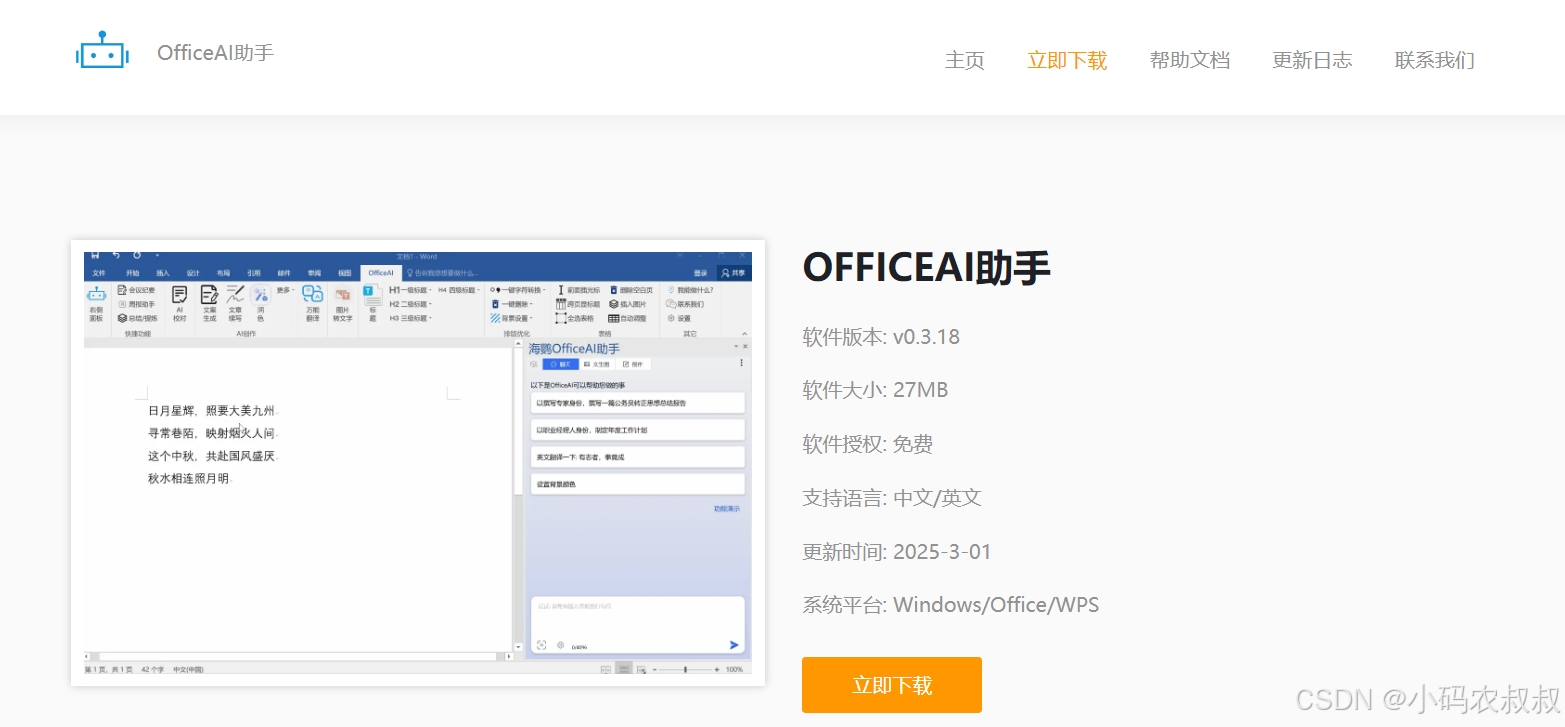
四、WPS手动配置方式接入AI大模型
以WPS中word为例进行操作演示。
4.1 安装VBA插件
为WPS默认不支持VB编辑器(Visual Basic forApplication),所以需要先手动在本地安装一个VB插件
4.1.1 下载VBA插件并安装
将下载的VBA插件放到本地的目录,然后安装即可
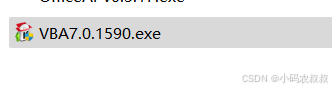
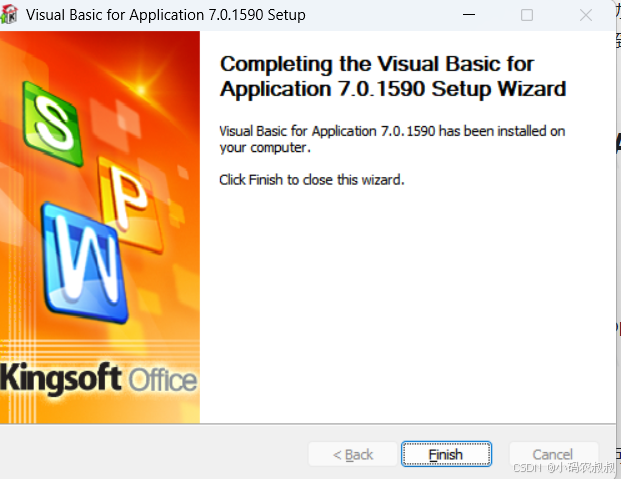
4.2 配置WPS
手动创建一个word文档,然后使用wps打开
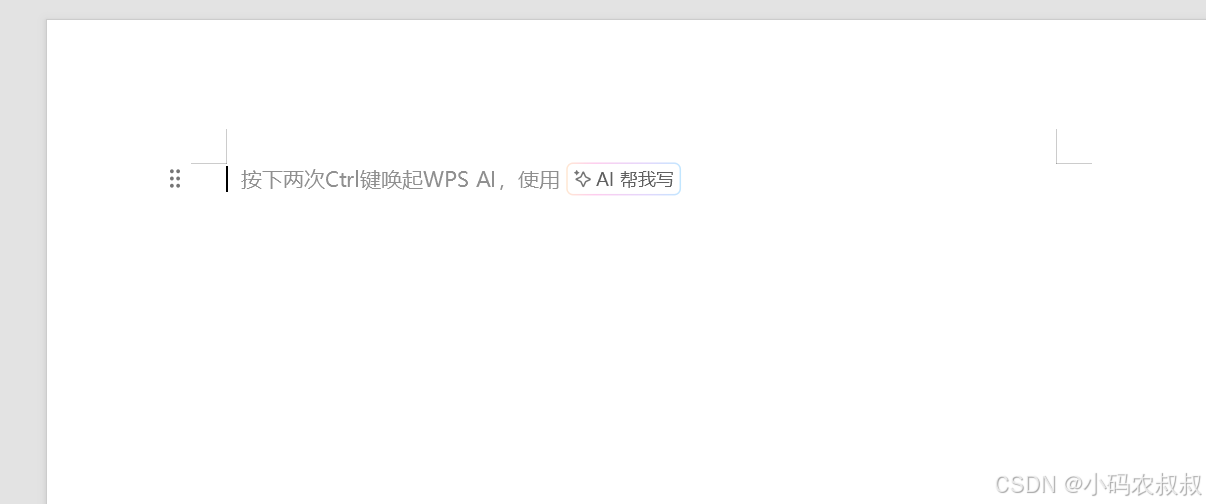
打开: 文件->选型,弹出下面的框
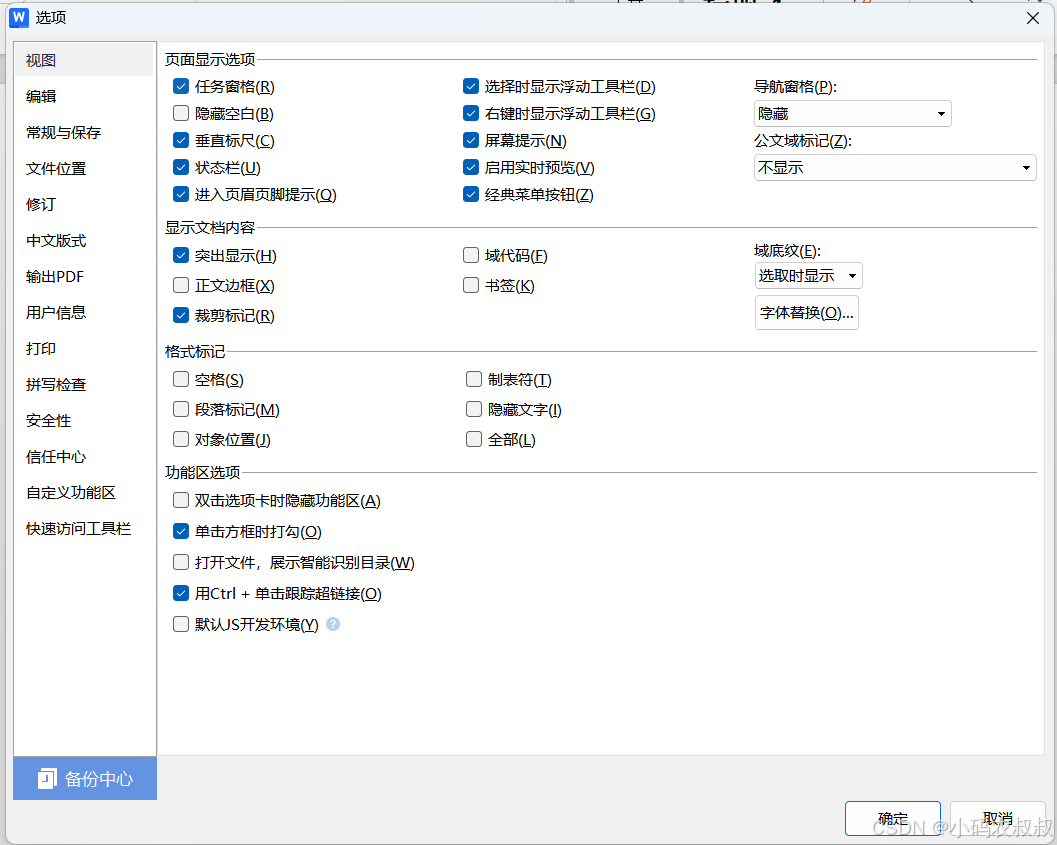
找到左侧的"自定义功能区",然后勾选下面的"工具"选项

上一步保存完成后,再次进入,切换为 "信任中心",找到右侧的 "宏安全性",在弹框中勾选最下面的那一栏 "低"
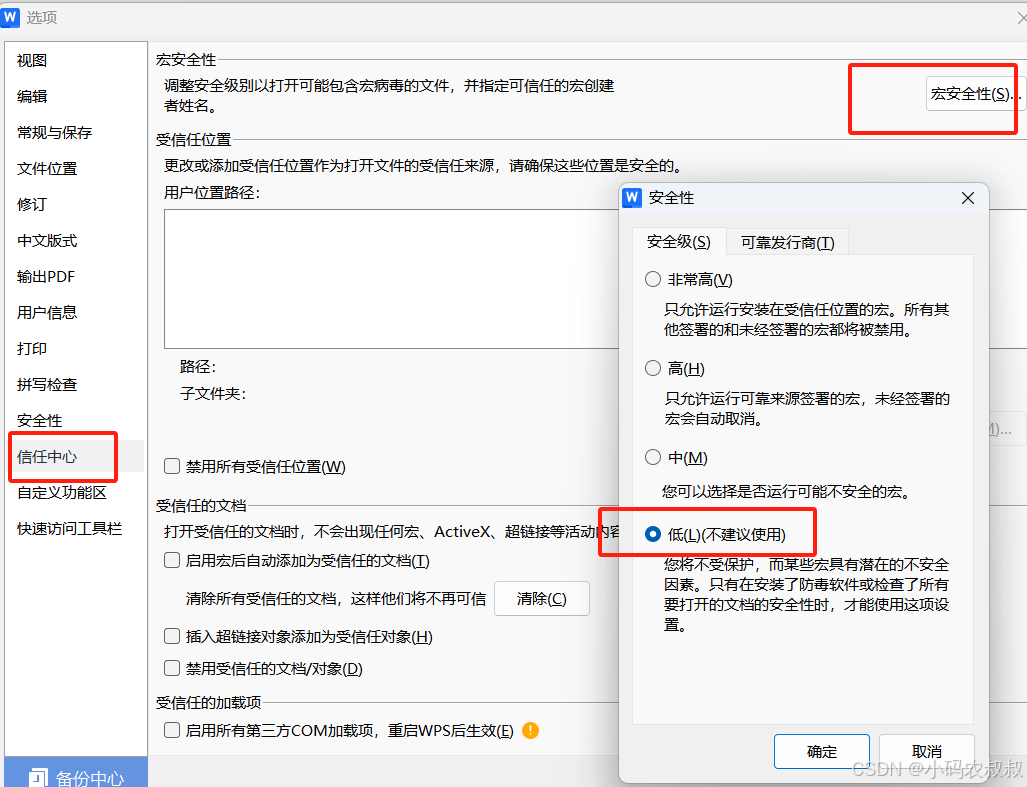
同时在信任中心中,勾选下图中的两个选项,勾选完成后点击确定
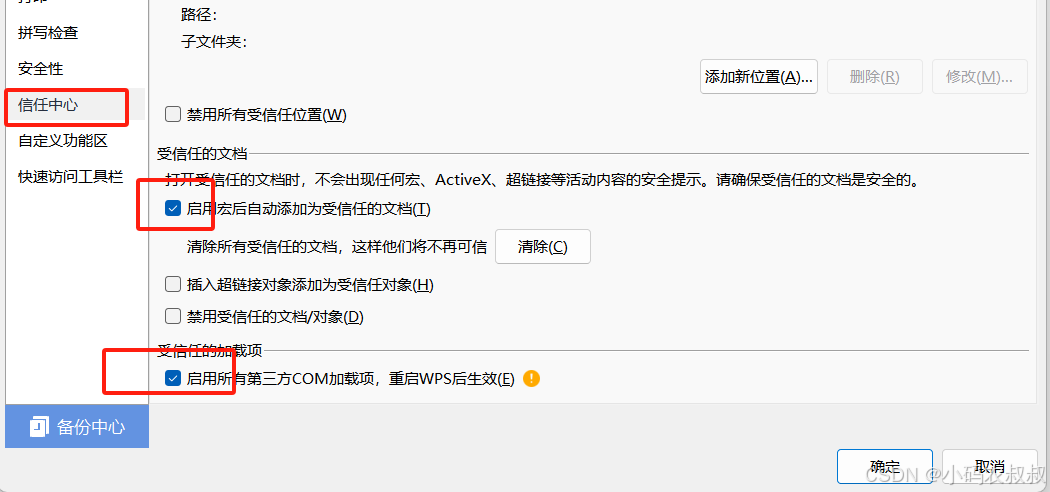
4.3 WPS集成VB
基于上面配置完成之后,再在导航栏顶部,通过点击"工具",可以看到在这一栏中就看到了一个 VB编辑器的工具
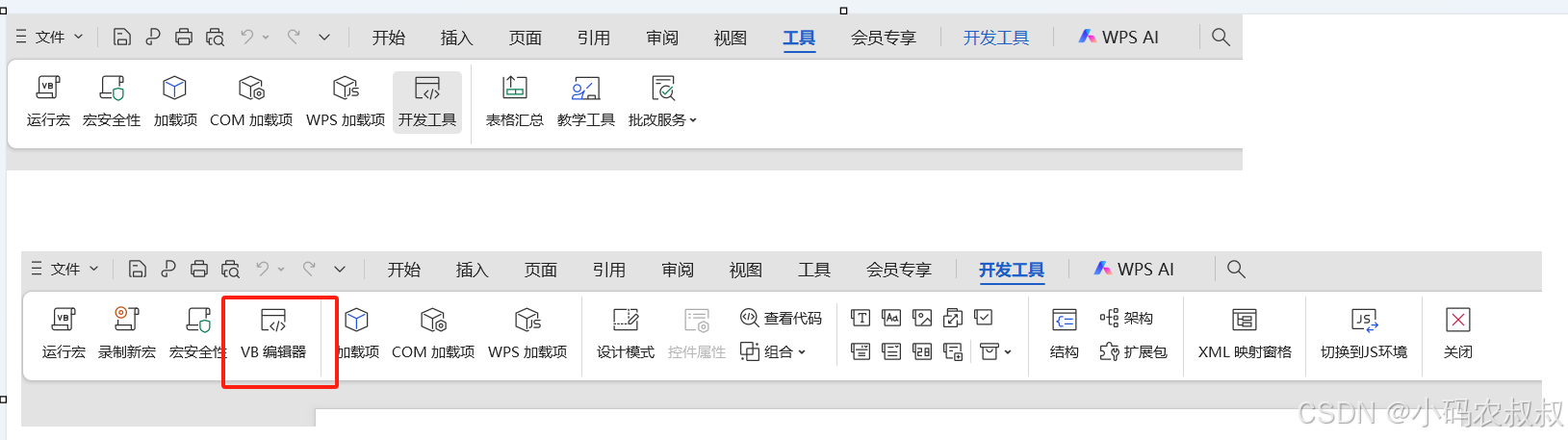
点击VB编辑器进入下面的窗口
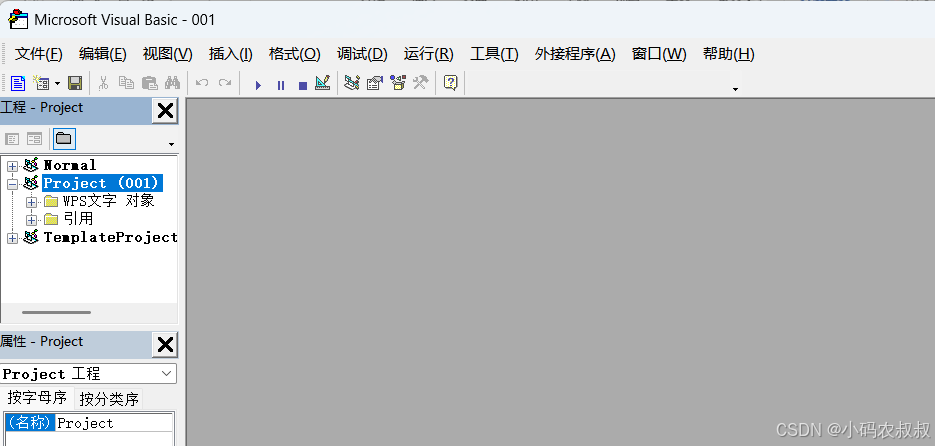
在当前的工程下插入一个模块
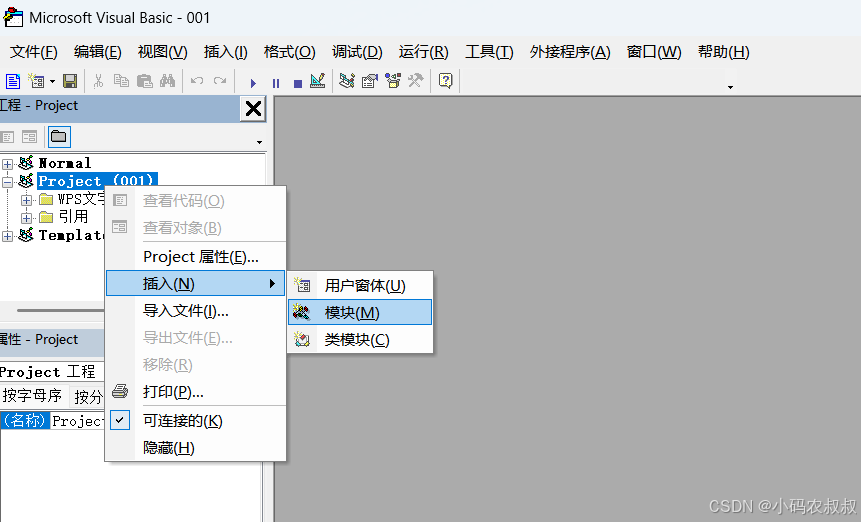
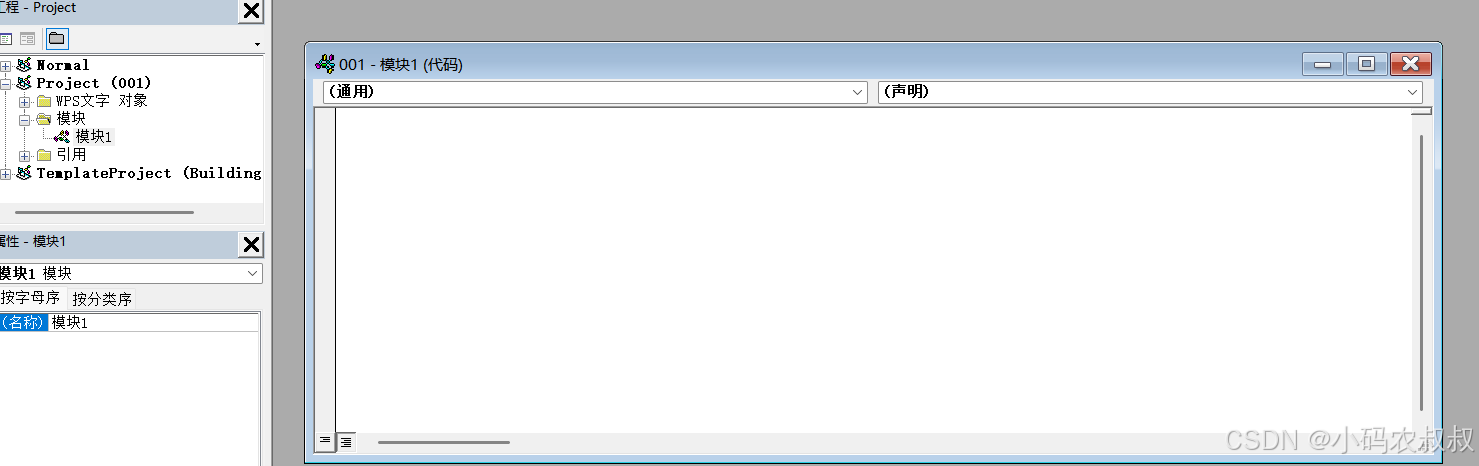
这样会打开一个代码编辑的窗口,然后将下面的代码粘贴到输入框中
bash
Function CallDeepSeekAPI(api_key As String, inputText As String) As String
Dim API As String
Dim SendTxt As String
Dim Http As Object
Dim status_code As Integer
Dim response As String
API = "https://dashscope.aliyuncs.com/compatible-mode/v1/chat/completions"
SendTxt = "{""model"": ""qwen-max-0125"", ""messages"": [{""role"":""system"", ""content"":""请根据用户的问题给出详细的解答。""}, {""role"":""user"", ""content"":""" & inputText & """}]}"
Set Http = CreateObject("MSXML2.XMLHTTP")
With Http
.Open "POST", API, False
.setRequestHeader "Content-Type", "application/json"
.setRequestHeader "Authorization", "Bearer " & api_key
.send SendTxt
status_code = .Status
response = .responseText
End With
' 弹出窗口显示 API 响应(调试用)
' MsgBox "API Response: " & response, vbInformation, "Debug Info"
If status_code = 200 Then
CallDeepSeekAPI = response
Else
CallDeepSeekAPI = "Error: " & status_code & " - " & response
End If
Set Http = Nothing
End Function
Sub qwen2_5()
Dim api_key As String
Dim inputText As String
Dim response As String
Dim regex As Object
Dim matches As Object
Dim originalSelection As Object
api_key = "填写你的API-KEY"
If api_key = "" Then
MsgBox "Please enter the API key."
Exit Sub
ElseIf Selection.Type <> wdSelectionNormal Then
MsgBox "Please select text."
Exit Sub
End If
' 保存原始选中的文本
Set originalSelection = Selection.Range.Duplicate
inputText = Replace(Replace(Replace(Replace(Replace(Selection.text, "\", "\\"), vbCrLf, ""), vbCr, ""), vbLf, ""), Chr(34), "\""")
response = CallDeepSeekAPI(api_key, inputText)
If Left(response, 5) <> "Error" Then
Set regex = CreateObject("VBScript.RegExp")
With regex
.Global = True
.MultiLine = True
.IgnoreCase = False
.Pattern = """content"":""(.*?)"""
End With
Set matches = regex.Execute(response)
If matches.Count > 0 Then
response = matches(0).SubMatches(0)
' 处理换行符和特殊字符
response = Replace(response, "\n\n", vbNewLine) ' 双换行替换为真实的单换行
response = Replace(response, "\n", vbNewLine) ' 单换行替换为真实的换行
response = Replace(Replace(response, """", Chr(34)), """", Chr(34))
' 取消选中原始文本
Selection.Collapse Direction:=wdCollapseEnd
' 将内容插入到选中文字的下一行
Selection.TypeParagraph ' 插入新行
Selection.TypeText text:=response
' 将光标移回原来选中文本的末尾
originalSelection.Select
Else
MsgBox "Failed to parse API response.", vbExclamation
End If
Else
MsgBox response, vbCritical
End If
End Sub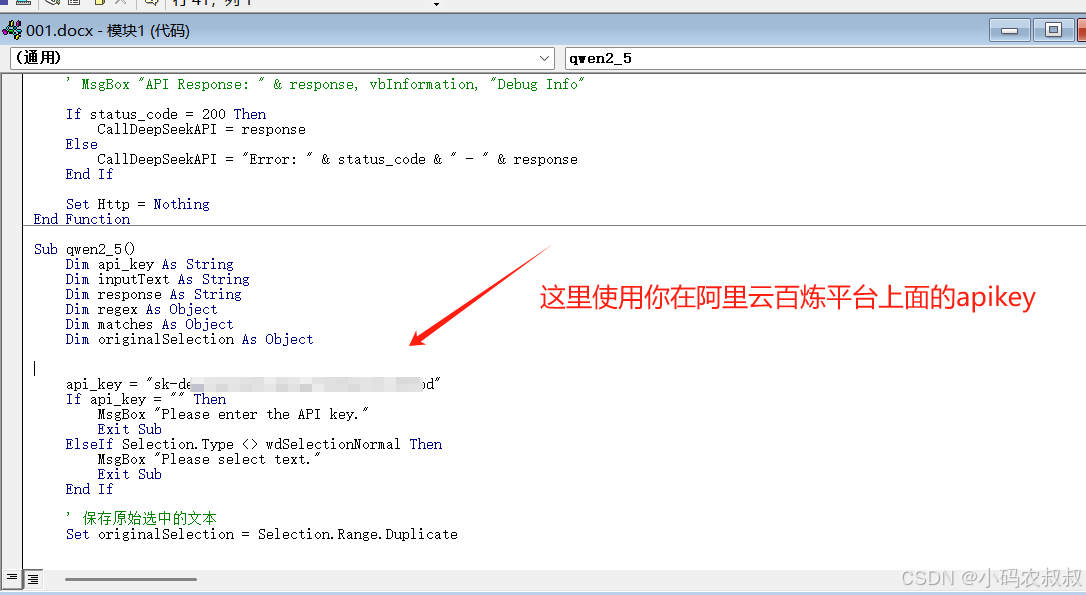
在自定义功能区 -> 工具 目录下,新建一个组,组的名称可以自己定义
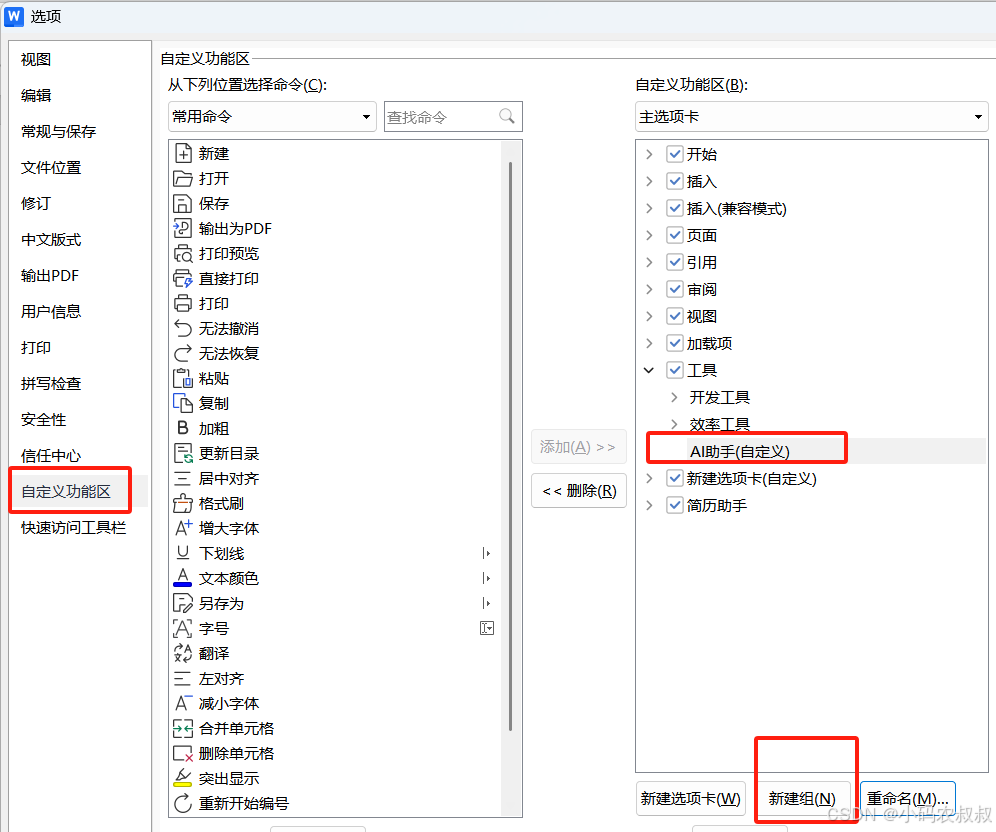
在常用命令的下拉菜单中,选择宏,然后就可以看到上面创建的那个VB脚本的模块
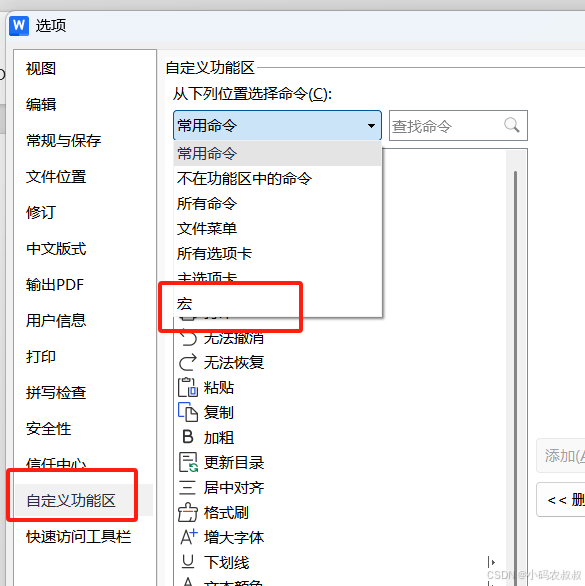
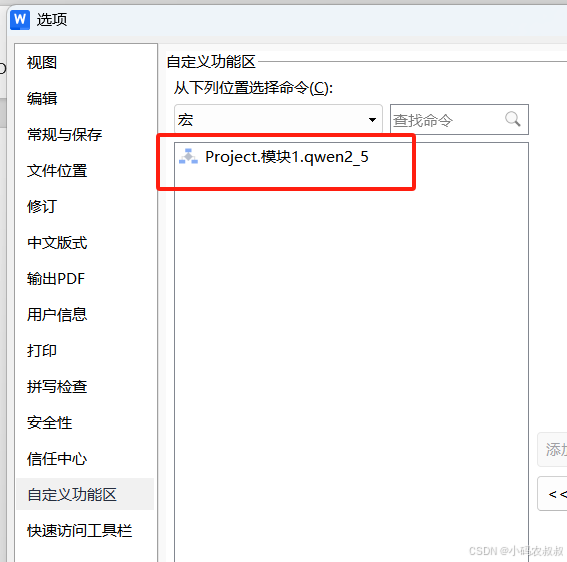
添加到右侧刚刚自定义的AI助手下面 , 可以对其进行重命名,最后点击确定即可
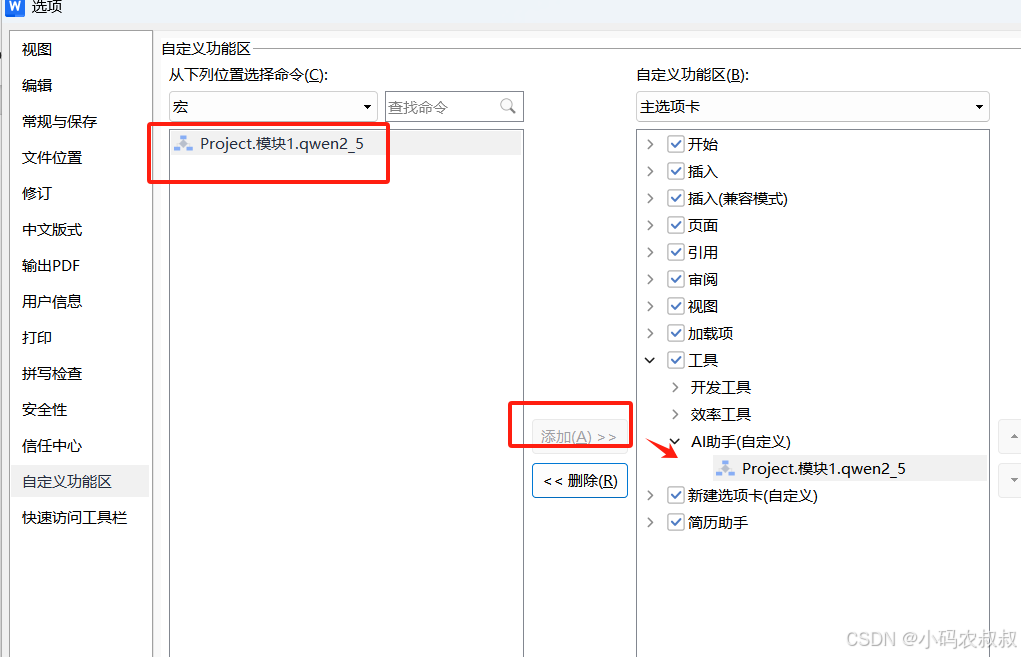
此时,再看顶部导航栏的工具下面,就有了上面我们刚刚添加的这个AI助手了
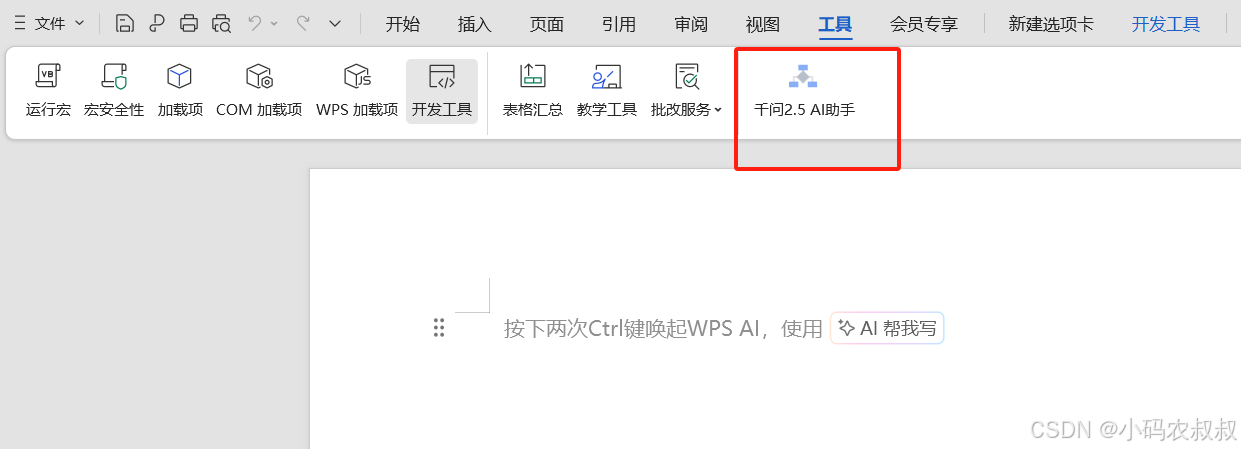
4.4 AI助手效果测试
接下来就在当前的文档中进行一下测试,首先问一个问题,在文档中输入一段话,比如问 "你是什么大模型",选中这段话,然后点击上面的这个"千问2.5AI助手",等待片刻之后,可以看到在当前的文档中,千问大模型自动给出了回复
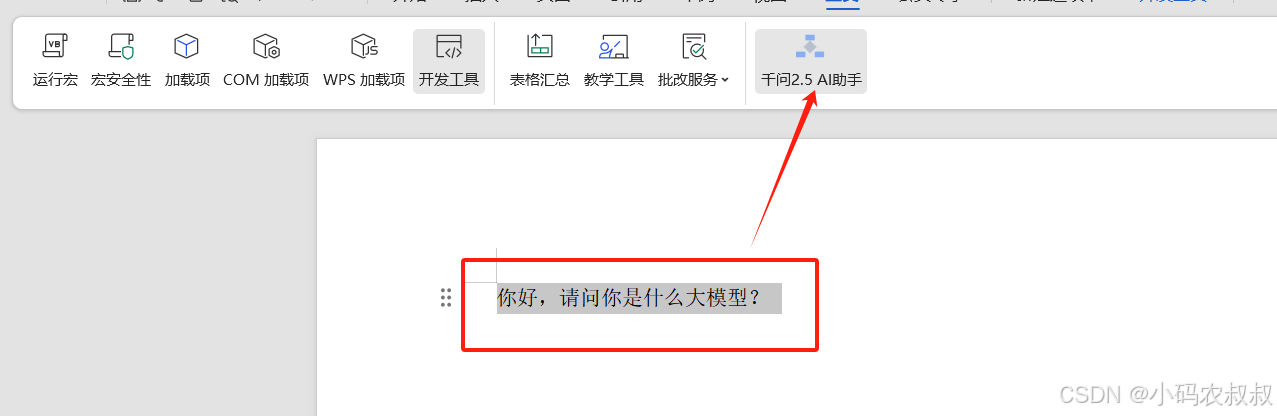
效果如下:

4.5 配置模板文件
当前的设置完成后,如果没有关闭窗口是可以使用的,但是为了让以后都可以使用自己配置的这个AI助手,则需要将设置好的wps文件另存为"带宏的模板文件"。
将这个文件存储为下面的这个格式的文件

保存之后的文件如下
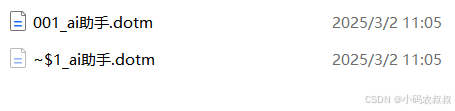
最后将上面的这个模板文件放到本机电脑中的下面的目录中
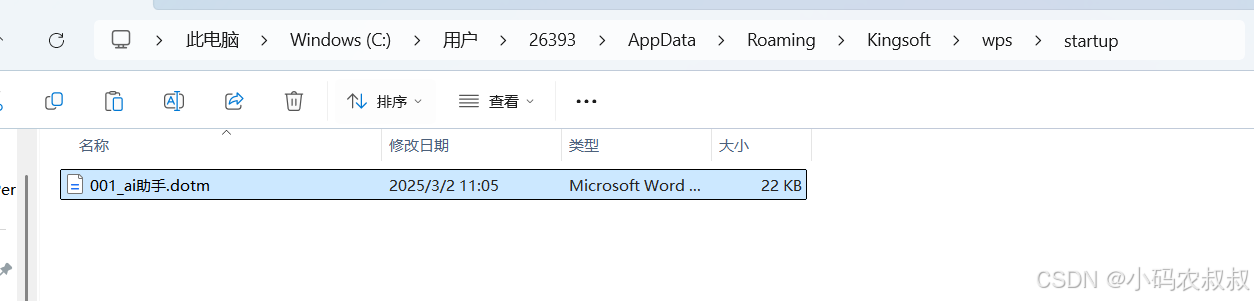
通过这样的配置之后,以后就是永久生效了,有兴趣的同学不妨尝试关闭下,再打开看看效果
五、使用OfficeAI 助手的方式接入AI大模型
5.1 OfficeAI 简介
OfficeAI 助手 是一款免费的智能AI办公工具软件,专为 Microsoft Office 和 WPS 用户打造。 无论你是在寻找如何输入"打勾(√)符号"的方法,还是想知道"怎么在插入表格前添加文字",或者"该用哪个公式", AI办公助手都能为你提供快速、准确的解决方案。 通过简单的指令,ExcelAI 插件可以帮你自动完成复杂的公式计算、函数选择。 WordAI 插件还具备整理周报、撰写会议纪要、总结内容、以及文案润色的强大功能。 总之,OfficeAI 助手将大大提升你的办公效率,让日常工作变得更加轻松便捷。

5.2 Office AI安装
下载OfficeAi助手工具,下载地址:OfficeAI助手 - 免费办公智能AI助手, AI写作,文档地址:OfficeAI助手简介 | OfficeAI助手
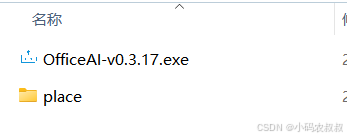
下载到本地之后,傻瓜式安装即可
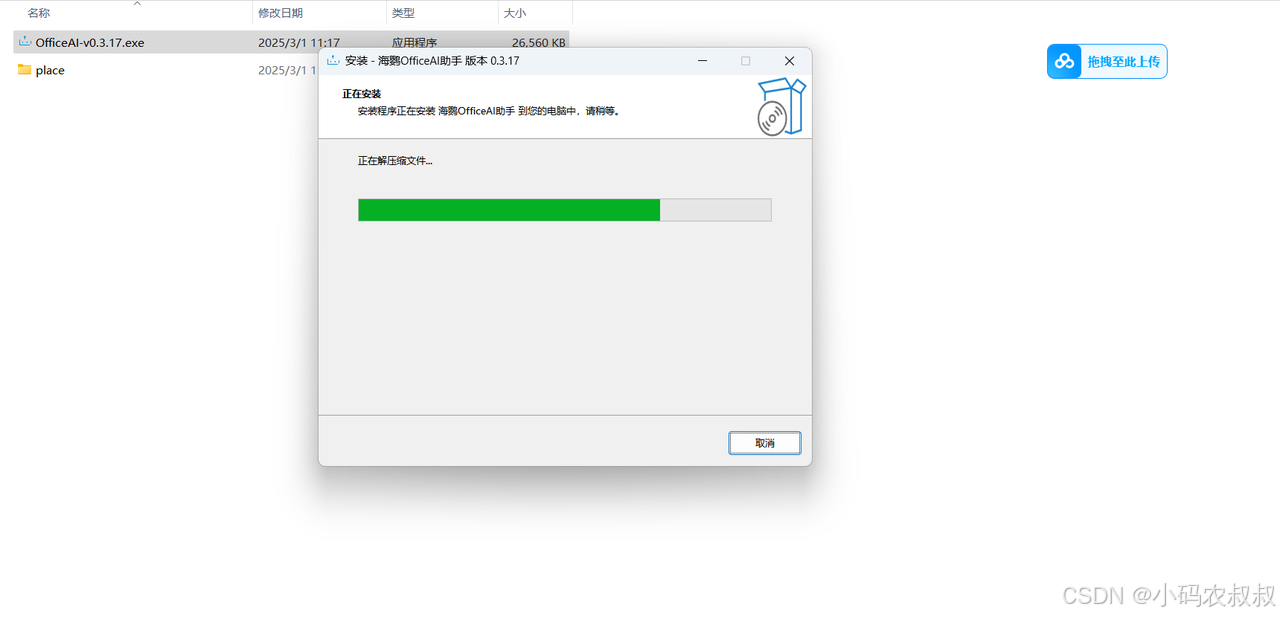
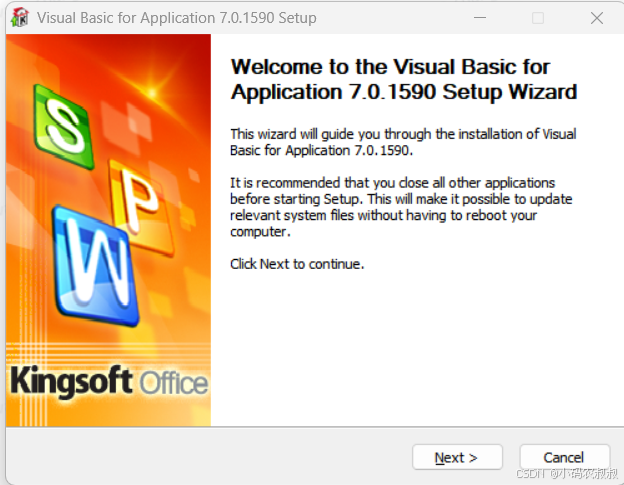
安装完成后,跳到下面的页面,全部勾选即可

5.3 word 文档中开启授信
在下图中,信任中心,在受信任的加载项中勾选即可
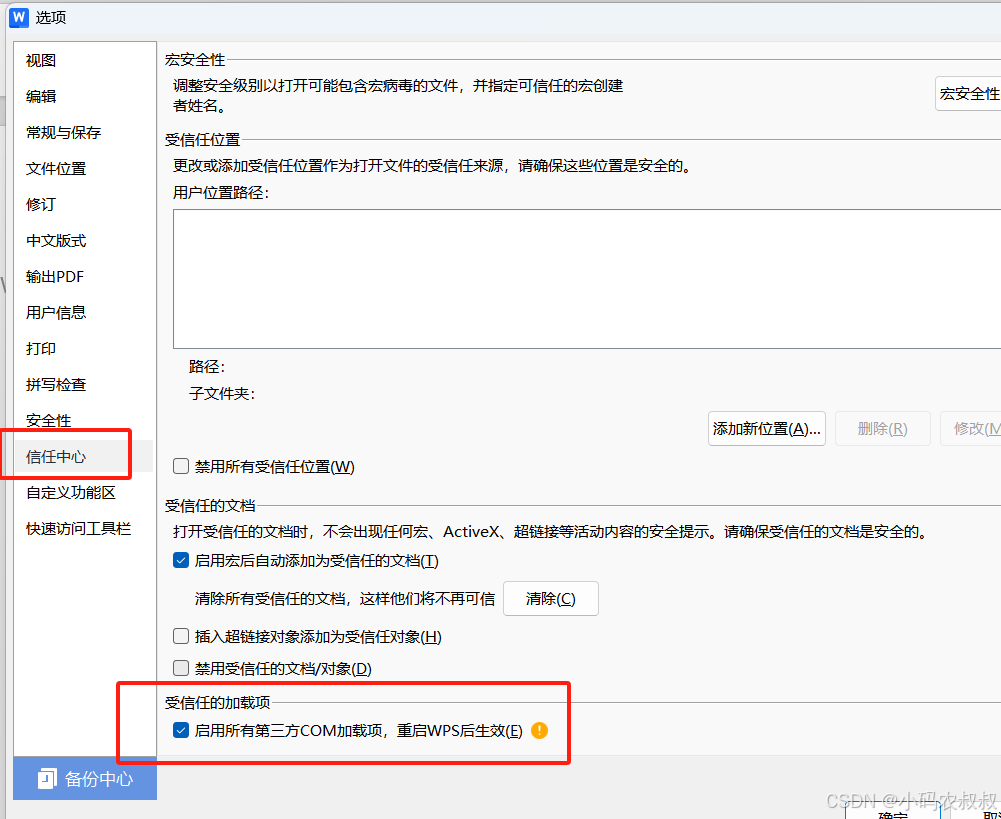
5.4 配置大模型
安装完上面的Office AI并重启word之后,再次进入时,在右侧就出现了一个对话框,简单来说,以后想要使用这个AI助手来辅助操作word文档,就可以在对话框中进行问题的输入即可
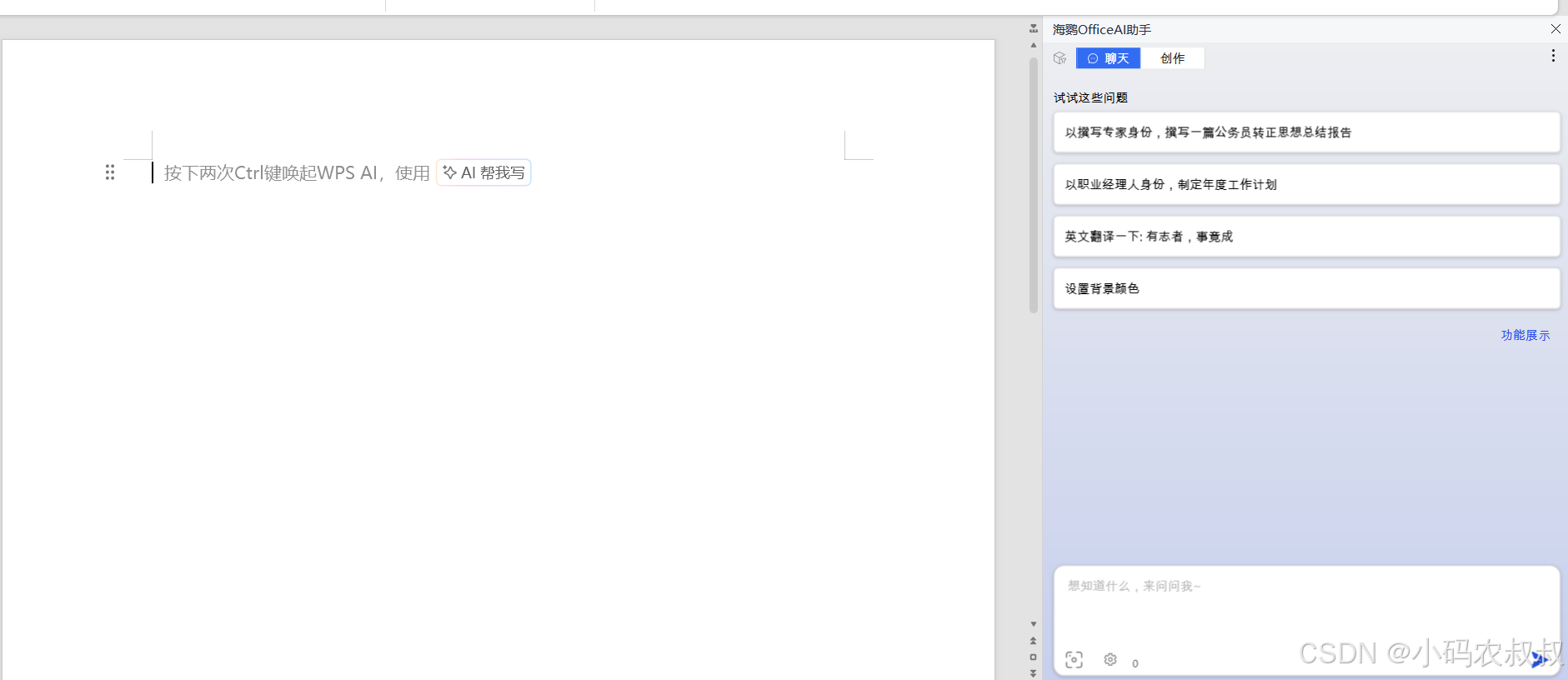
在【OfficeAI助手】插件选项卡下点击【右侧面板】,在面板中点击【设置】,在【大模型设置】选项卡内勾选打开【本地模型/KPI-KEY】,最后进入【KPIKEY标签】。
默认进来之后,内置的是豆包模型
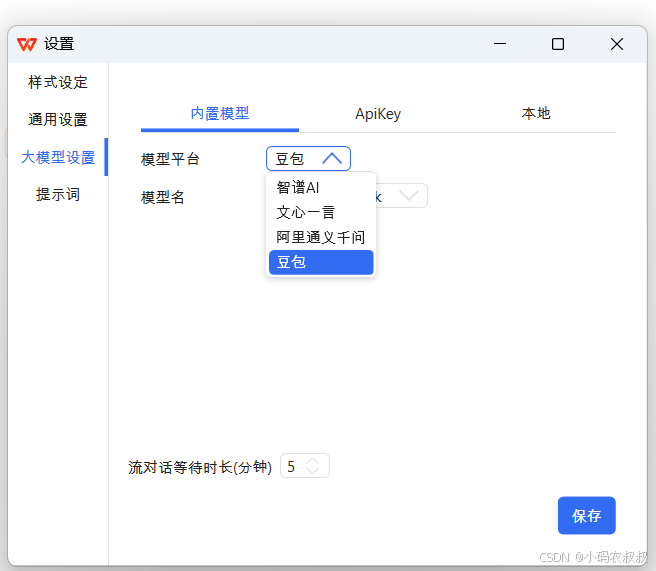
可以切换到APiKey位置,打开之后,可以看到下拉框中支持很多种类型的大模型,比如在这里我选择硅基流动对接的DeepSeek模型
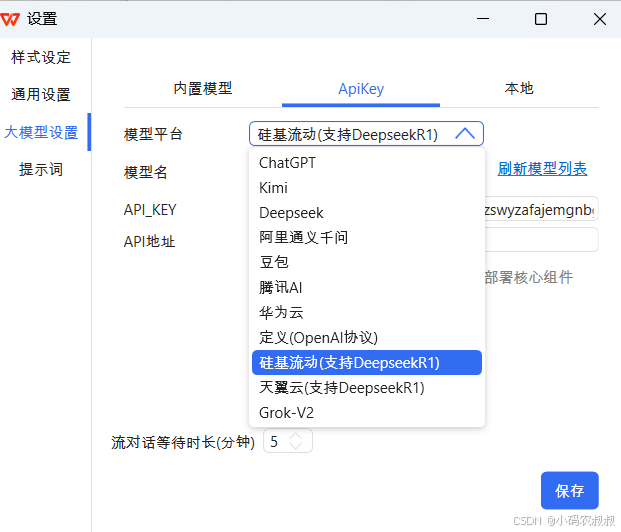
选择之后,将你在硅基流动平台上的ApiKey的信息粘贴到此处即可,硅基流动地址:Models
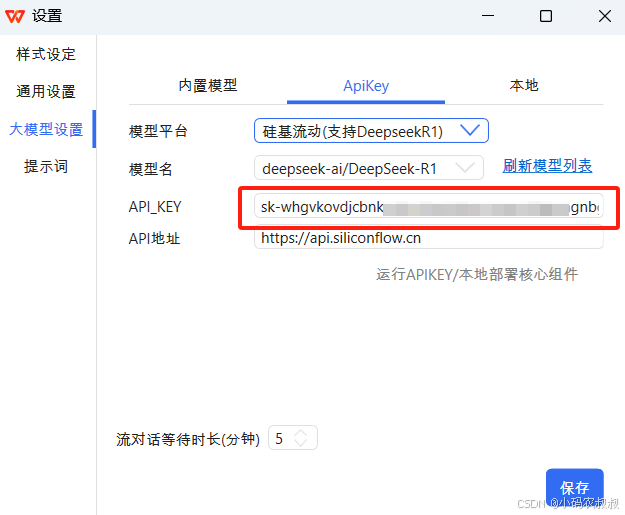
保存成功后关掉窗口
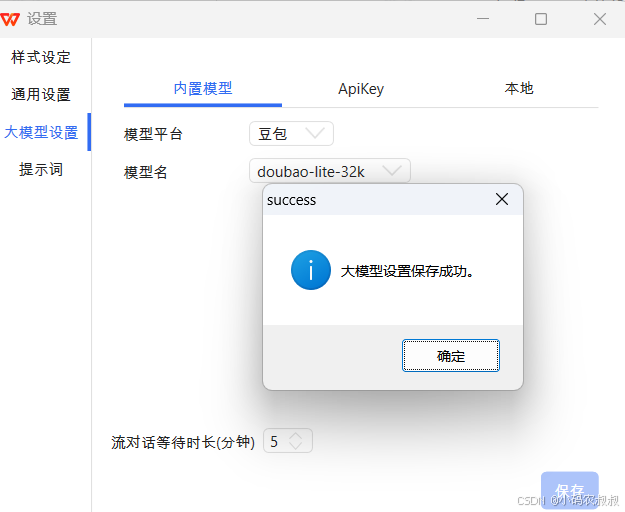
如果要设置其他的大模型,也是上述类似的方式操作即可
5.5 AI助手效果测试
上一步集成并配置好了之后,接下来我们就可以在右侧的对话框中基于AI助手帮我们操作当前的word文档了
5.5.1 内置大模型效果测试
在对话框输入一个问题,等待AI给出答案
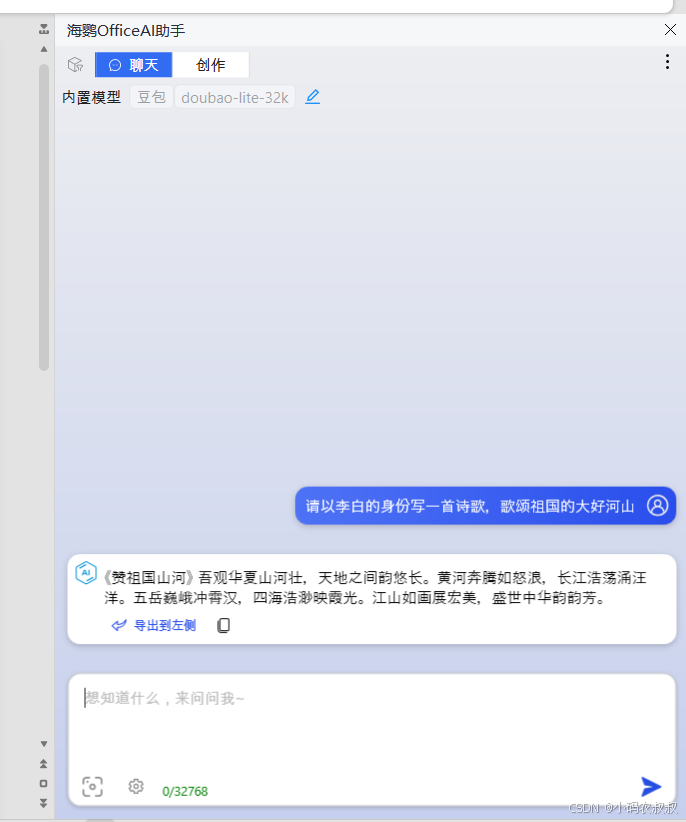
然后点击 "导出到左侧",此时AI生成的文本就呈现在左侧的文档上面了

你也可以再次输入问题,比如让AI为你的文档调整字体和颜色
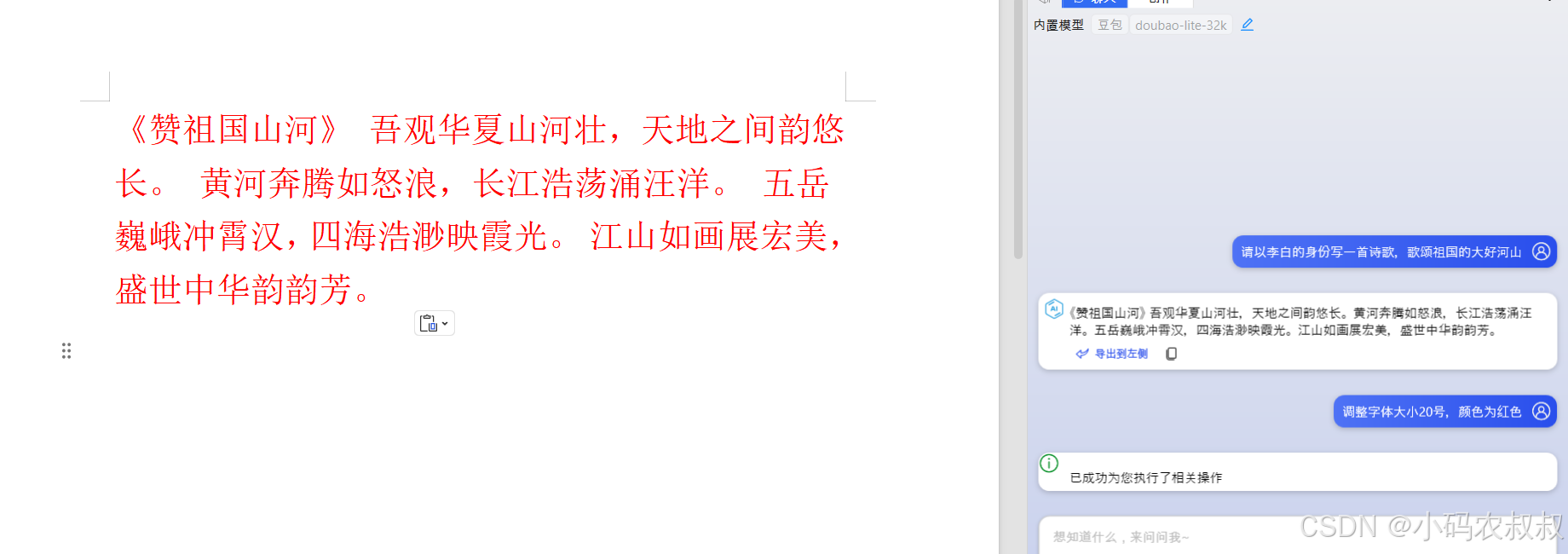
5.5.2 使用硅基流动DeppSeek R1模型测试
下面切换为硅基流动的DeppSeek R1模型测试下效果,从设置那里将硅基流动的apikey粘贴进去保存
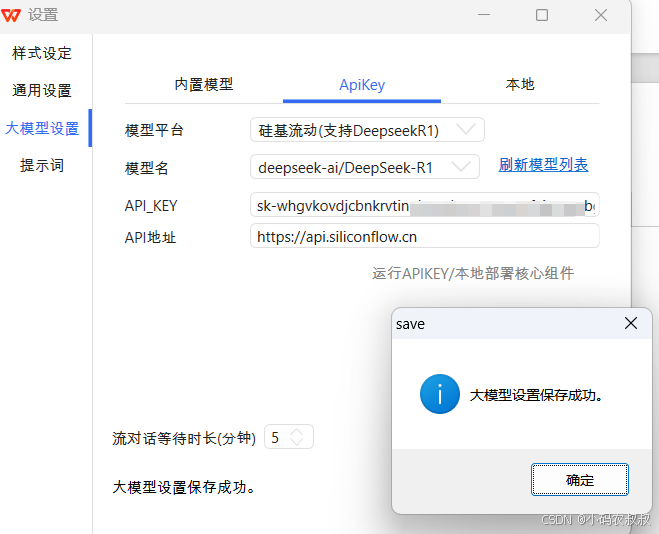
然后右侧的对话框中顶部的模型就变了,如下图所示
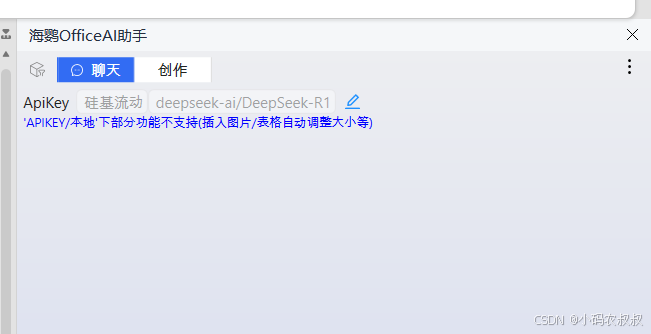
此时我们再次输入一个问题让大模型回答
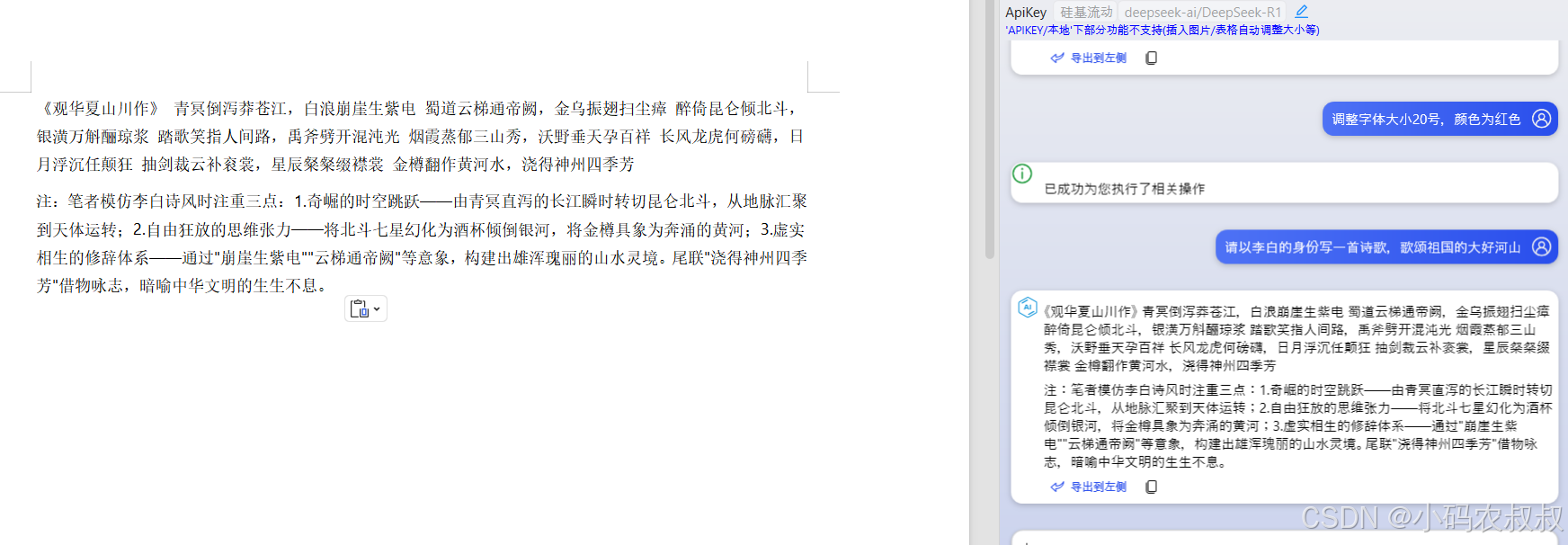
对比一下,内置豆包模型和DeepSeek给出的回答还是有明显的差异的,同时内置的模型在生成答案的时候速度更快点,可以结合自己的情况选择合适的大模型使用,需要注意的是,使用硅基流动的DeepSeek模型时,是需要消耗额度的,所以要确保账号的额度充足。
六、写在文末
本文通过实际操作演示了如何在WPS中集成并使用AI大模型,有兴趣的同学还可以在此基础上继续深入探索,西瓦对看到的同学有用,本篇到此结束,感谢观看。